Cómo mover y copiar eventos de un calendario a otro en nuestro iPhone, iPad o Mac

La app Calendario nos permite almacenar diferentes calendarios en nuestra cuenta de iCloud, y además nos permite usar otros servidores de calendario, como los de Google o los Exchange. Con tantas opciones podemos distribuir los eventos entre cuentas y calendarios para organizarnos mejor.
Cómo mover eventos entre diferentes calendarios
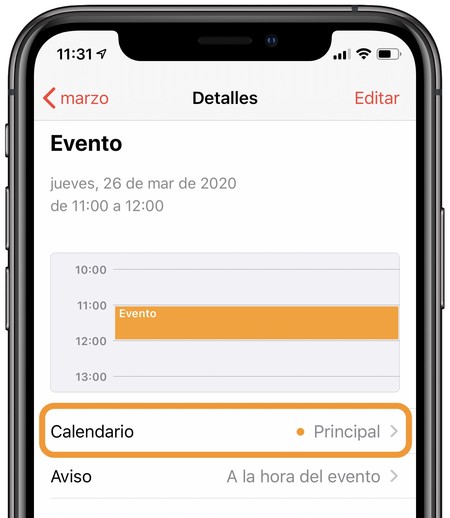
Con este sistema podemos desplazar los eventos entre diferentes calendarios. Al hacerlo el evento original desaparecerá del calendario de origen.
En nuestro Mac
Los pasos son muy sencillos:
- Hacemos doble clic encima del evento que queremos mover.
- Hacemos clic en el pequeño desplegable con un color que aparece en la parte superior derecha, junto al nombre.
- Seleccionamos el calendario al que queremos mover el evento.
Alternativamente podemos arrastrar y soltar el evento a otro calendario. Antes de poder hacerlo necesitamos tener a la vista la lista de calendarios, por lo que haremos clic en Mostrar lista de calendarios en el menú Visualización. Si no aparece es porque ya la estamos viendo. A continuación los pasos son de lo más simples:
- Arrastramos el evento encima del calendario (que aparece en la barra lateral izquierda) al que queremos moverlo.
En nuestro iPad o iPhone
Los pasos son muy parecidos, puede que incluso más sencillos:
- Tocamos el evento que queremos mover para ver sus detalles.
- Tocamos en Calendario [calendario actual].
- Seleccionamos el calendario al que queremos mover el evento.
Cómo copiar eventos entre diferentes calendarios
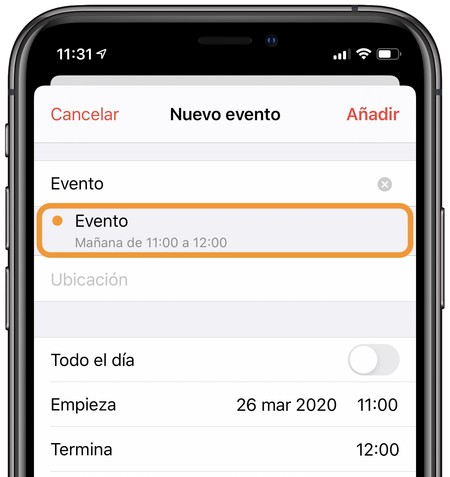
Con este sistema tendremos dos eventos, uno en el calendario de origen y el otro en el calendario de destino. Además podemos copiar eventos en el mismo calendario para duplicarlos.
En nuestro Mac
- Seleccionamos el evento que queremos copiar.
- Presionamos Comando (⌘) + C
- En la barra lateral hacemos clic en el calendario al que queremos copiar el evento.
- Hacemos clic en el día en el que queremos pegarlo.
- Presionamos Comando (⌘) + V
Si queremos pegar el evento en una hora concreta y diferente a la del evento que hemos copiado, podemos usar la vista diaria o semanal y, a continuación, hacer clic secundario (derecho) en la hora que queremos pegarlo y seleccionar Pegar aquí.
En nuestro iPad
En el caso del iPad copiar un evento es tan sencillo como escribir el mismo nombre cuando creamos un nuevo evento. Si es necesario podemos copiarlo del evento existente:
- Seleccionamos el evento que queremos copiar.
- Tocamos Editar.
- Seleccionamos el nombre con un doble o triple toque.
- Escogemos Copiar en el menú contextual.
- Pulsamos Cancelar y volvemos a la vista de calendario.
Una vez copiado, o si simplemente vamos a escribirlo:
- Tocamos el + para añadir un nuevo calendario.
- En el apartado Título tocamos y elegimos Pegar o lo escribimos.
- En la lista escogemos el evento que acabamos de copiar y veremos que todos los detalles aparecerán automáticamente rellenados.
- Tocamos en Calendario [calendario actual].
- Seleccionamos el calendario al que queremos colocar el evento.
Y así de sencillo, ya se trate de tener una copia de seguridad del calendario Exchange de la oficina en nuestra cuenta de iCloud o de desplazar los eventos del trabajo del calendario Personal al de Trabajo, podemos hacerlo fácilmente desde todos nuestros dispositivos.
-
La noticia Cómo mover y copiar eventos de un calendario a otro en nuestro iPhone, iPad o Mac fue publicada originalmente en Applesfera por David Bernal Raspall .
Fuente: Applesfera
Enlace: Cómo mover y copiar eventos de un calendario a otro en nuestro iPhone, iPad o Mac

Comentarios
Publicar un comentario